Как проверить ярлык на вирусы
Не секрет, что при работе в Интернете в первую очередь заражению всевозможными компьютерными вирусами подвергаются именно веб-обозреватели, а впоследствии через создаваемые в них бреши угрозы с легкостью проникают на компьютеры и заражают другие системные компоненты, пользовательские файлы и установленные программы. Как проверить браузер на вирусы, несмотря на то что в системе может быть инсталлировано антивирусное ПО, и попробуем разобраться. Но сначала давайте определимся с тем, что именно нужно искать.
Какие вирусы в основном атакуют веб-обозреватели?
Что касается нынешних угроз, которые атакуют обозреватели, чаще всего они относятся к рекламным вирусам классов Adware, Malware и Hijackers. Такие апплеты самопроизвольно встраиваются в оболочки обозревателей, изменяют стартовые страницы, осуществляют постоянное перенаправление на сайты сомнительного содержания, наводняют браузеры рекламой и т. д.
По большому счету, от таких угроз можно избавиться достаточно просто. Однако нередко можно встретить и шпионское ПО из разряда Spyware, которое при заражении компьютерной системы начинает красть персональные данные или конфиденциальную информацию (например, пароли от банковских карт или еще чего-то в этом роде). Зачастую они без ведома пользователя совершают какие-то действия на тех же страницах в социальных сетях, а иногда и вовсе блокируют систему, шифруя файлы и требуя оплату за дешифровку.
Как проверить браузер на вирусы: визуальный метод
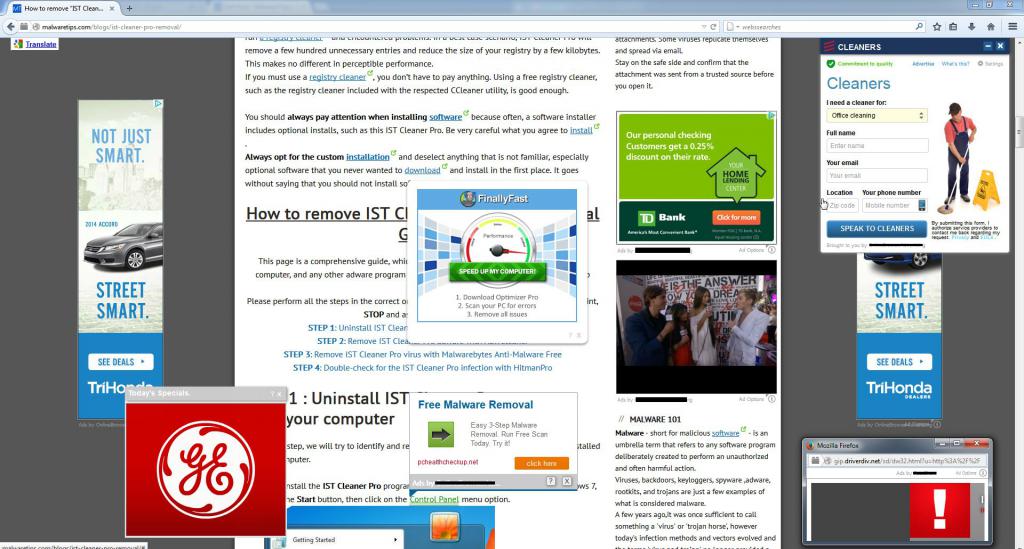
Как проверить браузер на наличие вирусов при помощи специализированных сканеров?
При появлении хотя бы одного из вышеперечисленных симптомов желательно задействовать для проверки портативные утилиты класса AdwCleaner, KVRT, Dr. Web CureIt!, Kaspersky TDSSKiller и им подобные.
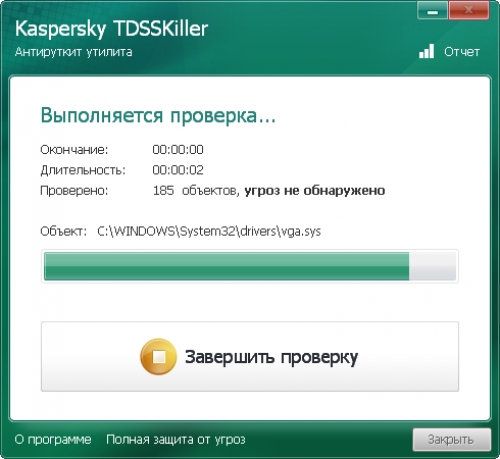
Конечно, можно найти каталог с инсталлированной программой и просто указать его в качестве основной проверяемой папки. Но ведь никакой гарантии, что вирус не создаст собственную копию где-то еще или не заразит другие файлы, нет! Поэтому при использовании сканеров желательно отметить все пункты проверки, включая и разделы жесткого диска, и съемные носители, если они подключены в данный момент, и оперативную память, и загрузочные секторы.
Проверка панелей и расширений браузеров
Теперь давайте посмотрим, как проверить браузер на вирусы, используя для этого все тот же визуальный метод. Типичной для многих вирусов является ситуация, когда они встраивают в обозреватели собственные расширения и какие-то дополнительные панели.
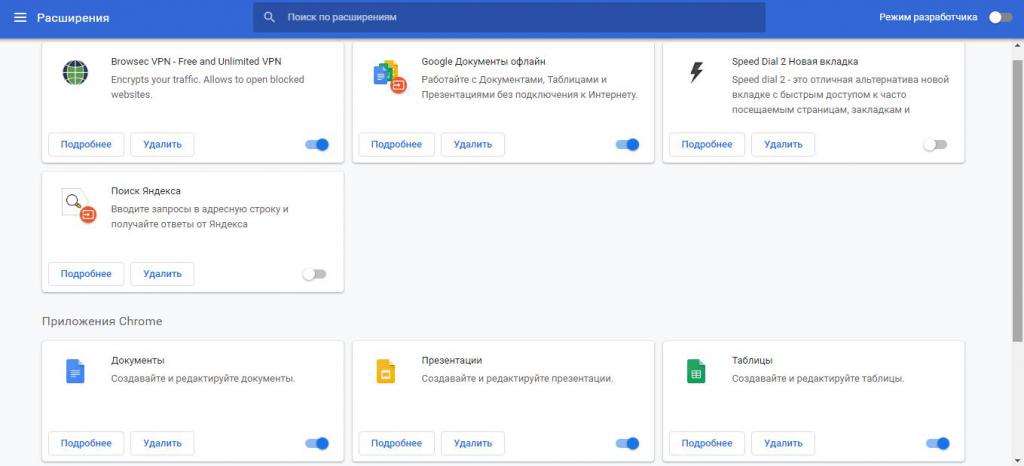

Если удаление будет невозможным, для избавления и от приложений, и от панелей обозревателей самым подходящим инструментом станет использование специальных программ-деинсталляторов наподобие iObit Uninstaller, которые смогут удалить и основные и остаточные компоненты сомнительных программ даже в тех случаях, когда доступ к ним может оказаться заблокированным.
Проверка ярлыков обозревателей
Еще одна простая методика выявления угроз состоит в проверке ярлыка обозревателя. Для начала посмотрим, как проверить на вирусы браузер Chrome.
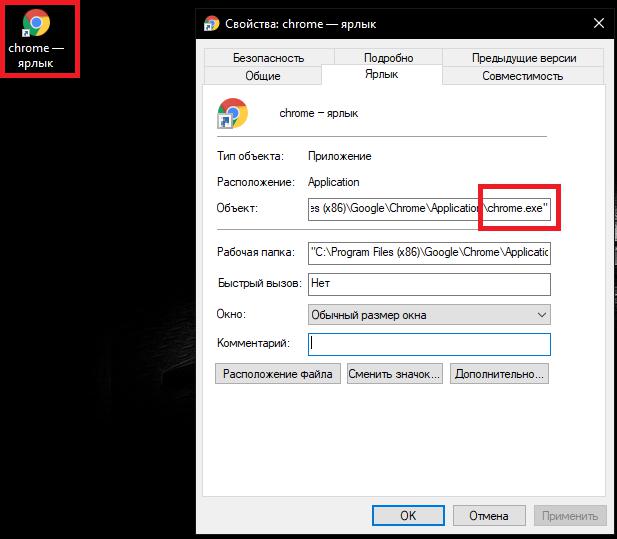
Через ПКМ вызовите пункт свойств ярлыка и посмотрите на поле типа объекта. Там после указания полного пути к исполняемому файлу Chrome.exe ничего больше быть не должно. Если после расширения EXE присутствует еще что-то (например, URL-адрес или ссылка на скрипт), удалите все приписки и сохраните изменения.
Действия с файлом hosts
Как проверить браузер на вирусы простейшими методами, немного разобрались. Отдельно следует сказать о содержимом файла hosts, который в посещении страниц Интернета принимает непосредственное участие.
Проверка обозревателей с использованием онлайн-ресурсов
Наконец, чтобы упростить себе задачу, можно воспользоваться специализированным ресурсами, которые помогут выполнить проверку браузера, с которого производится вход, прямо в онлайн-режиме.
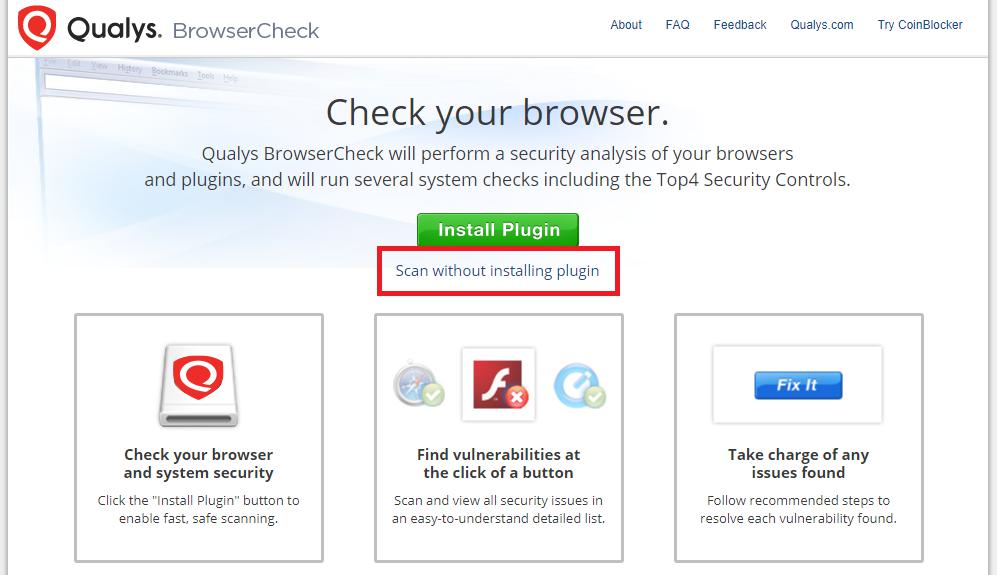
Например, зайдите на ресурс Qualys Browser Check, запустите сканирование без установки плагина, а в результатах проверки обратите внимание на пункты, помеченные красным цветом, что свидетельствует о вирусном заражении. Чтобы избавиться от угрозы, просто нажмите кнопку устранения проблем (Fix It).
Примечание: на будущее установите в настройках каждого обозревателя повышенный уровень безопасности, отключив автоматическое обновление плагинов или даже выполнение сценариев с задействованием элементов ActiveX.

Многие пользователи компьютеров больше всего времени проводят в браузерах, используя его в служебных или рабочих целях. Естественно, этот фактор является критически важным для злоумышленников, которые попытаются сделать все, чтобы заразить пользовательский веб-обозреватель, а через него и сам компьютер. Если вы подозреваете, что такое произошло и с вашим проводником в интернет, самое время выполнить его проверку.
Проверка браузера на вирусы
Не бывает одного варианта заражения, при котором пользователь может смело зайти и избавиться от вредоносного ПО. Из-за того, что разновидности вирусов разные, необходимо проверить сразу несколько уязвимых мест, используемых для заражения. Разберем основные доступные варианты того, как браузер может подвергнуться атаке.
Выглядит этот процесс как будто вы зашли на сайт (он может быть информативным или пустым, будто заброшенным или не развивающимся), но на деле невидимым для вас образом запускается майнинг. Часто необъяснимым образом компьютер начинает тормозить, и это прекращается, если закрыть вкладку. Однако такой вариант — не единственный исход событий. Дополнительным подтверждением наличия майнера может стать появление миниатюрной вкладки в углу экрана, развернув которую, вы можете увидеть почти пустой лист с неизвестным сайтом. Часто пользователи могут даже не замечать, что она запущена — на то, собственно, и весь расчет. Чем дольше запущена вкладка, тем больше профита от юзера получил хакер.
Итак, как же распознать присутствие майнера в браузере?
Проверка через веб-сервис
Разработчики Opera создали веб-сервис Cryptojacking Test, который проверяет наличие в браузере скрытых майнеров. Пройти его можно, пользуясь любым веб-обозревателем.
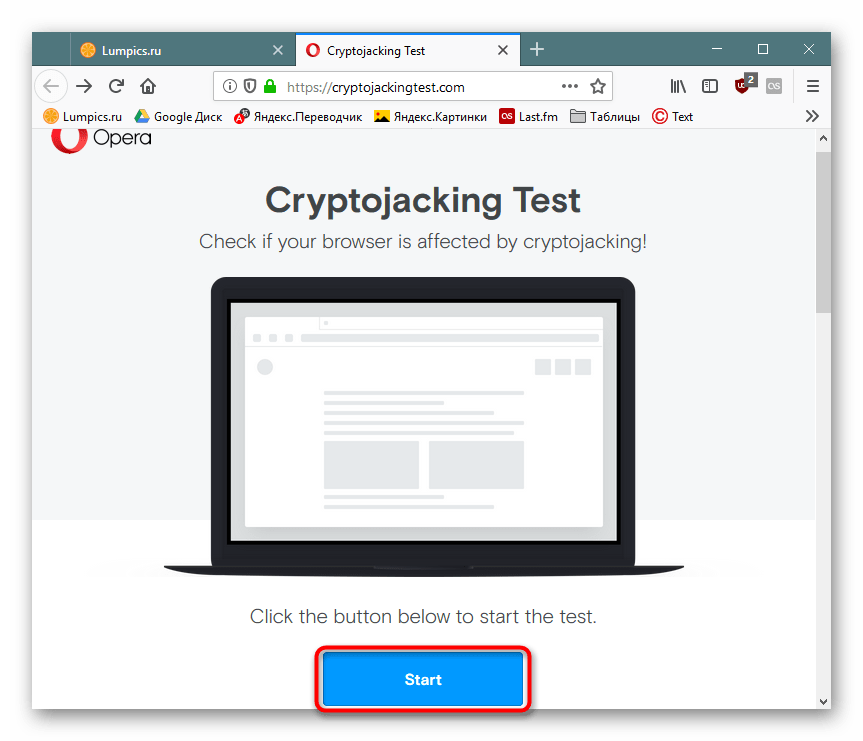
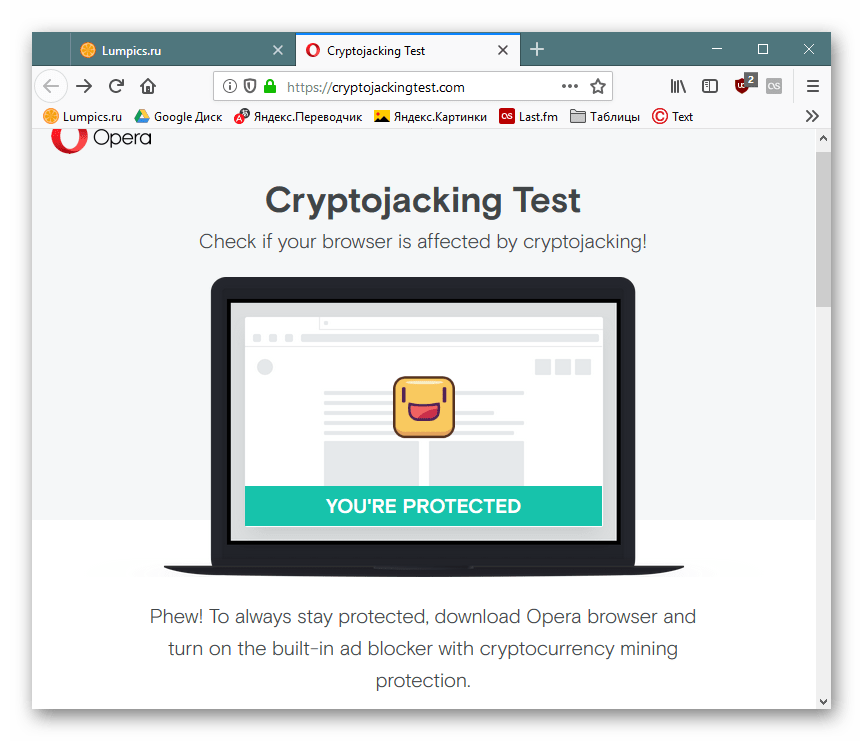
Проверка вкладок
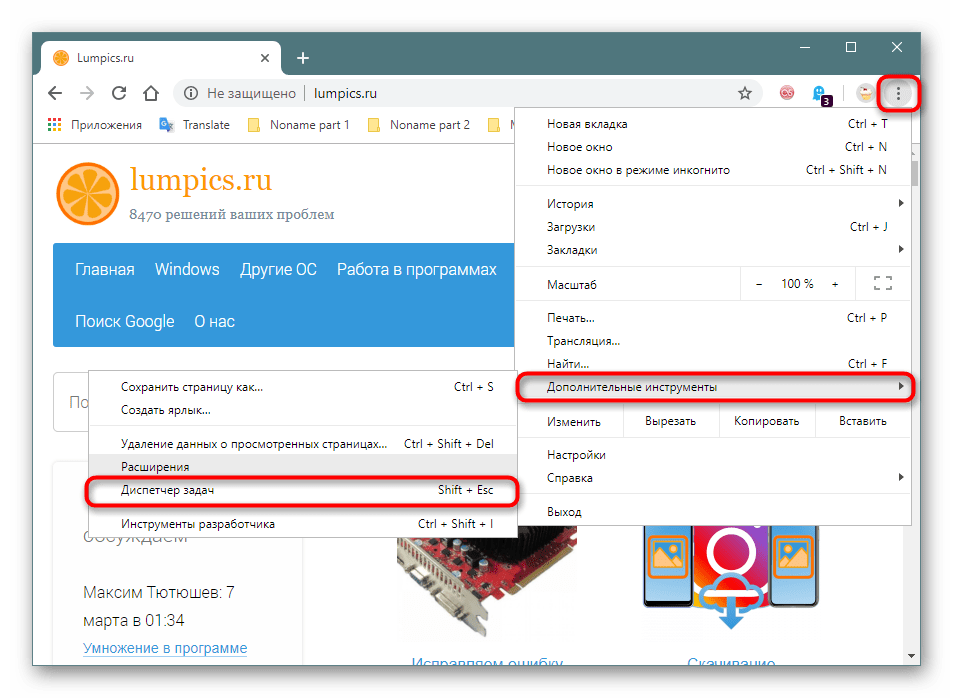
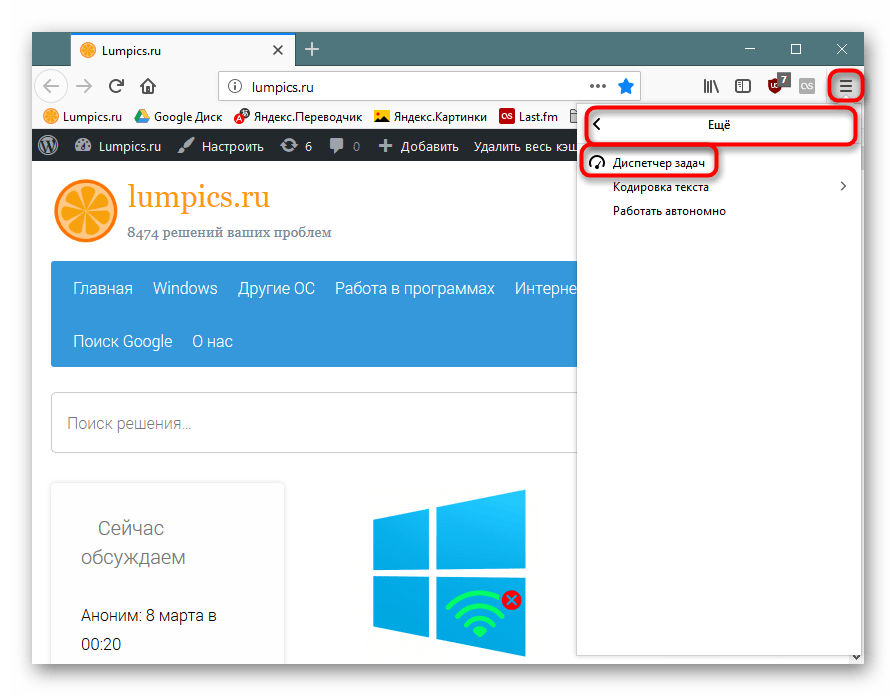
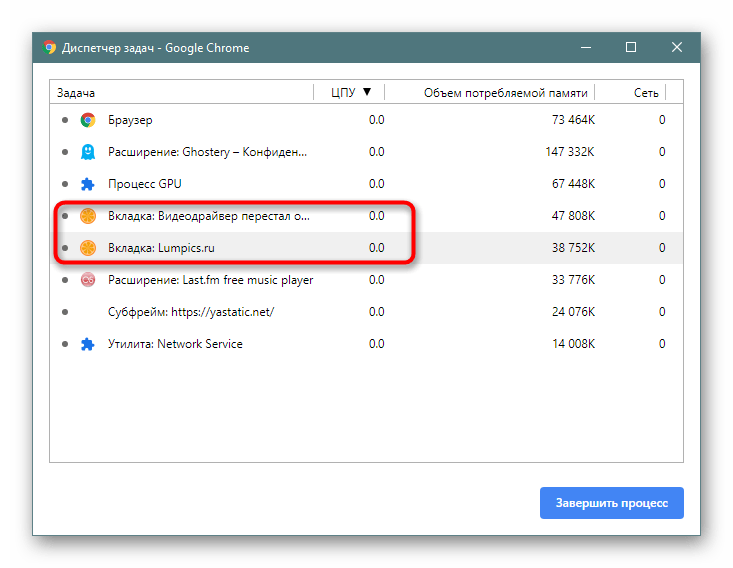
Вычисляем проблемную вкладку, закрываем ее и больше не заходим на этот сайт.
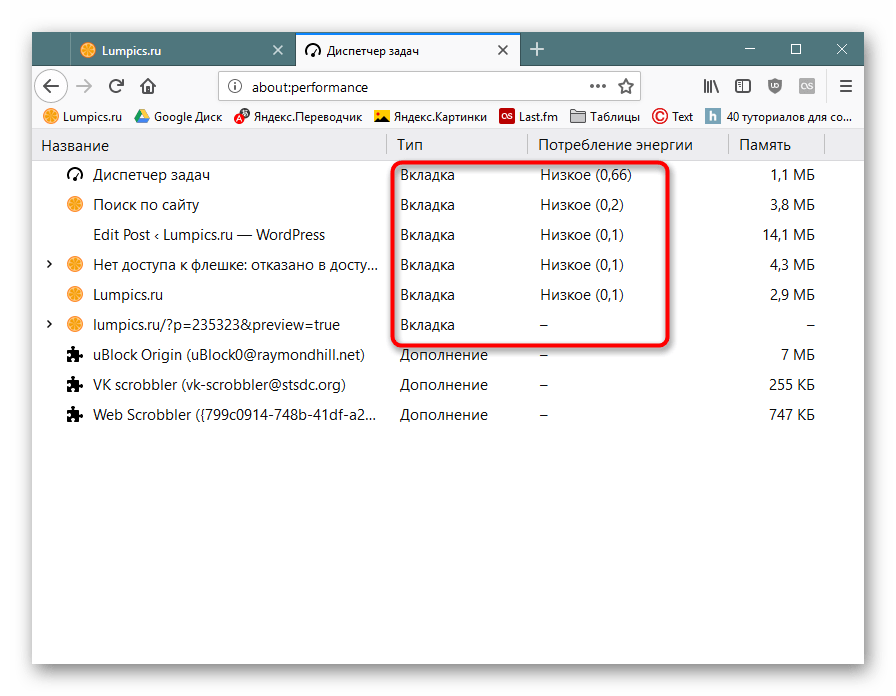
Проверка расширений
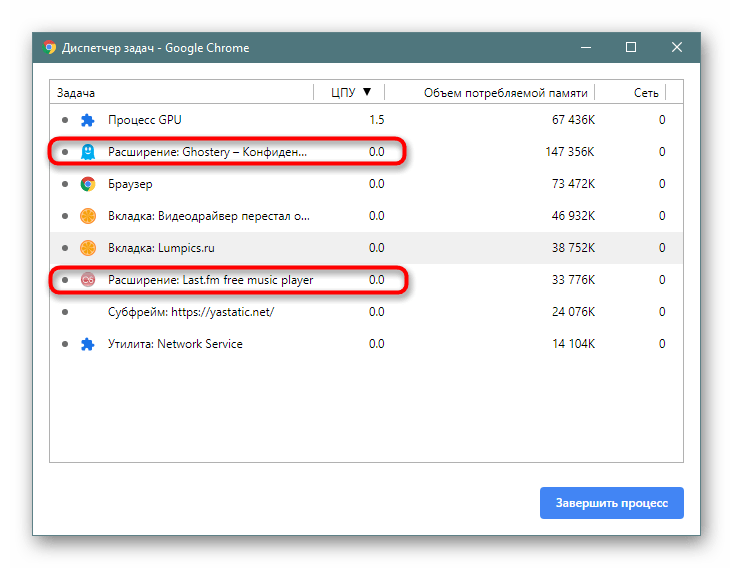
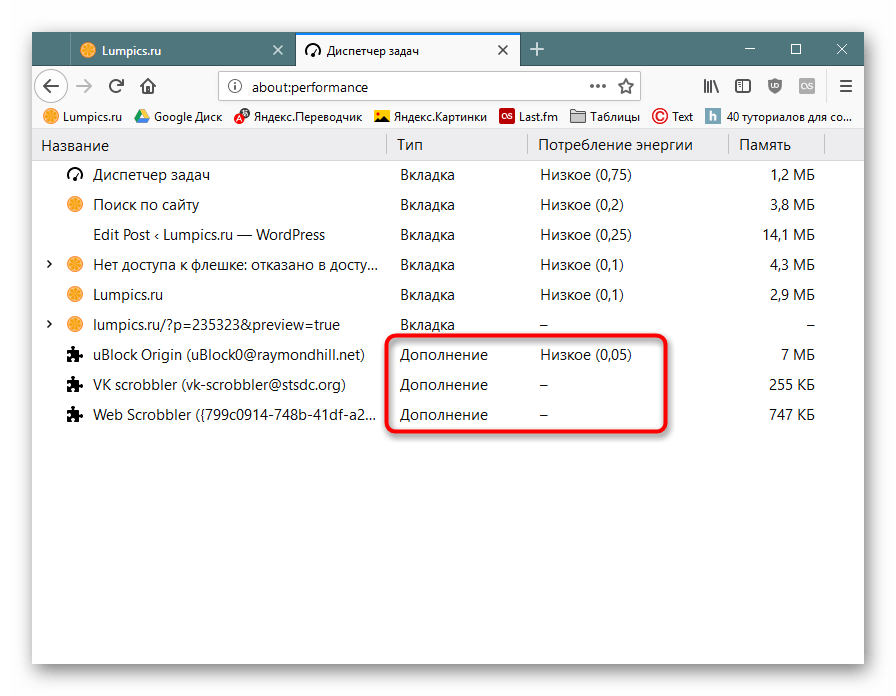
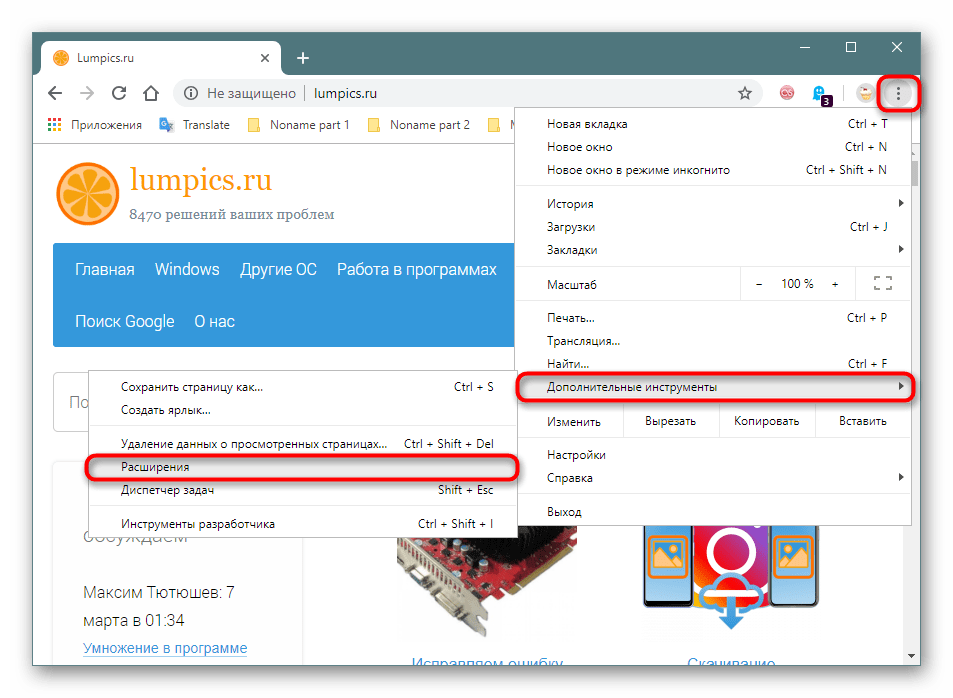

Просмотрите список расширений. Если вы увидите какое-то подозрительное, которое вы либо не устанавливали, либо просто не доверяете ему — удалите.
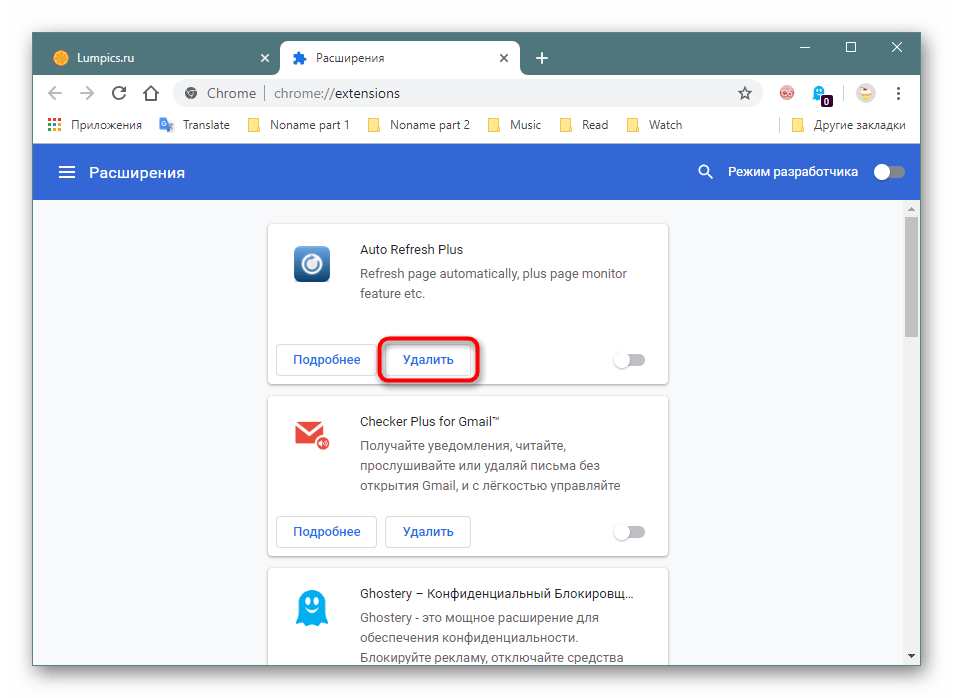
Даже при условии, что там нет именно майнера, в неизвестных расширениях могут скрываться другие вирусы, например, похищающие данные пользователя от какого-то аккаунта.
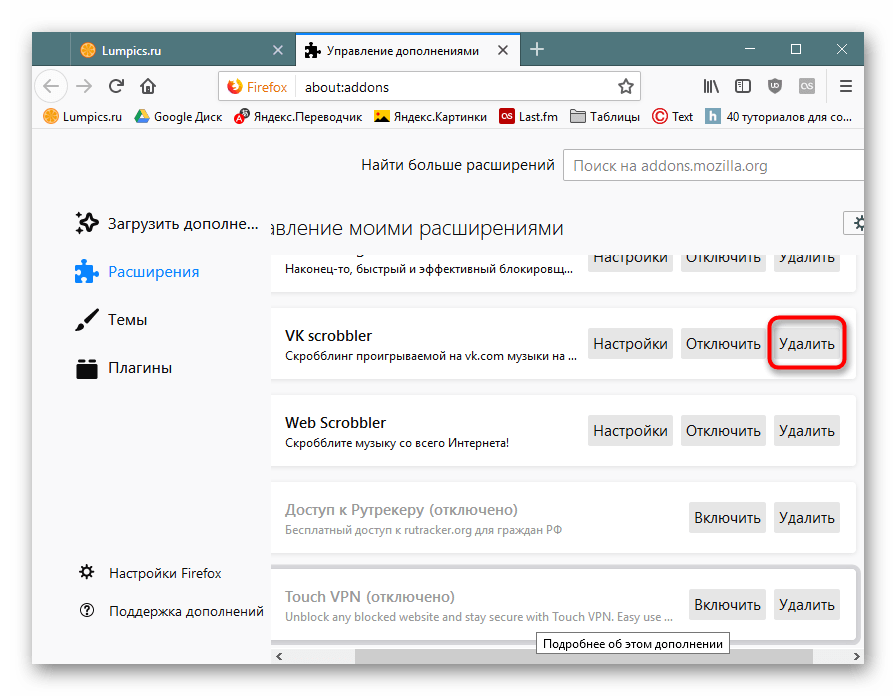
Формат ярлыка браузера (да и любой другой программы) позволяет к свойствам запуска дописать определенные параметры, вместе с которыми он будет запускаться. Обычно это используется в целях расширения функциональности или устранения неполадок, например, с отображением контента, но злоумышленниками может быть добавлен автозапуск вредоносного исполняемого файла, который хранится на вашем ПК в виде BAT и т.п. Вариации изменения запуска могут быть и более невинными, нацеленными на отображение рекламных баннеров.

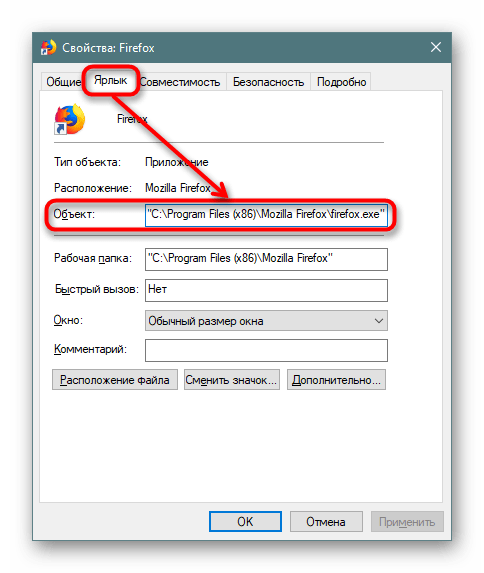
Если вы используете функцию разделения браузера на профили, в конце будет стоять атрибут наподобие этого: --profile-directory="Default" .

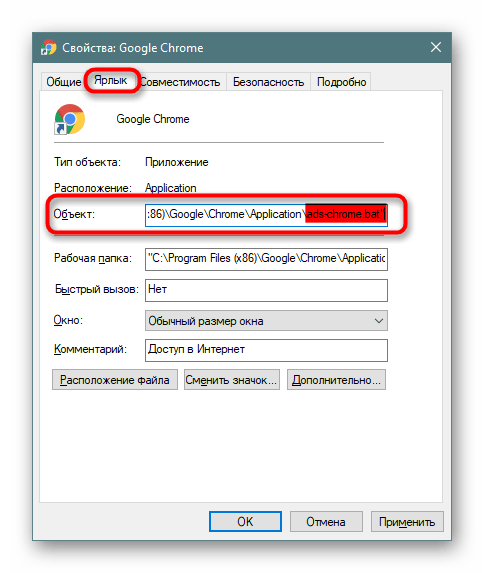
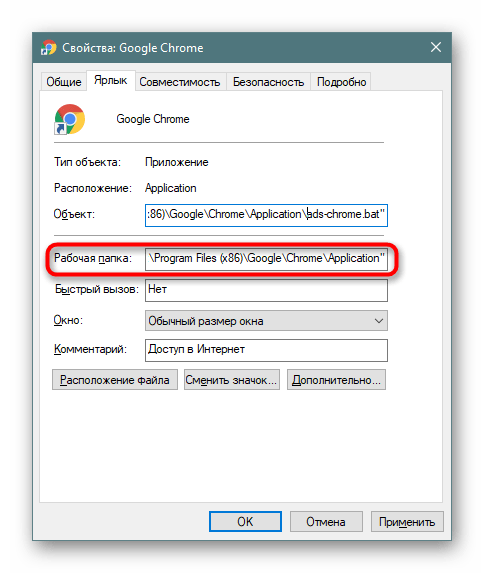
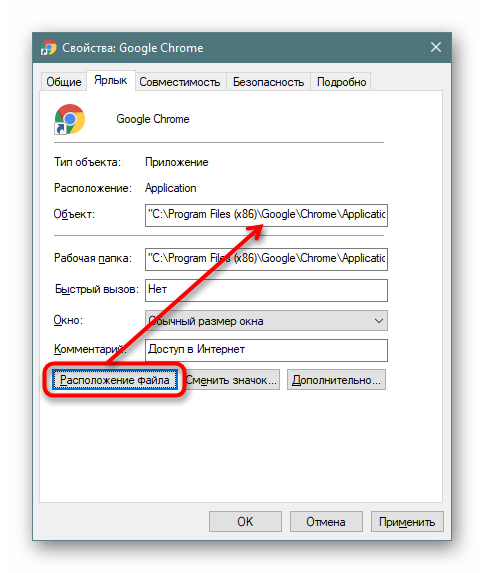

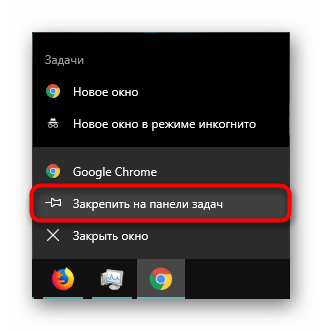
В обязательном порядке необходимо просканировать компьютер на наличие не только вирусов, но и просто нежелательного ПО, которое любит прописываться в браузере в виде тулбаров, поисковых систем по умолчанию, баннеров и т.д. Разными разработчиками было создано сразу несколько утилит, обнаруживающих вредоносное программное обеспечение, заставляющее, к примеру, подменять поисковик, открывать браузер самостоятельно, отображать рекламу в новой вкладке или в углах окна. Со списком таких решений и уроками по их использованию, а также с информацией по устранению проблемы, при которой веб-обозреватель открывается по своему желанию в любое время, вы можете ознакомиться в статьях по ссылкам ниже.
Часто пользователи забывают заглянуть в инструмент, напрямую управляющий доступом к тем или иным сайтам. В файл hosts нередко добавляются сайты, которые в дальнейшем запускаются в веб-обозревателе против воли человека. Процесс очистки не составляет труда, для этого найдите и выполните изменение файла по следующей инструкции.
Вам необходимо привести hosts к такому же состоянию, как на скриншоте статьи по ссылке выше. Учитывайте пару нюансов:
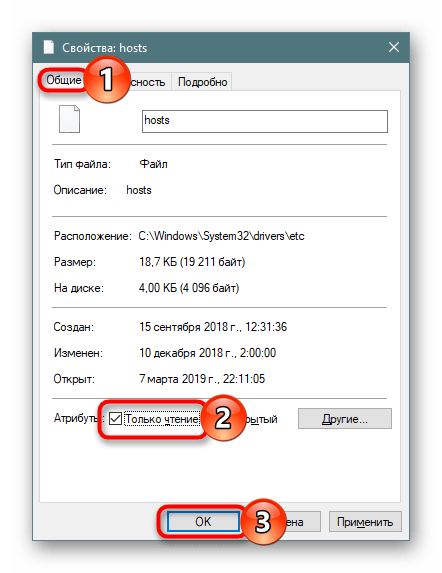
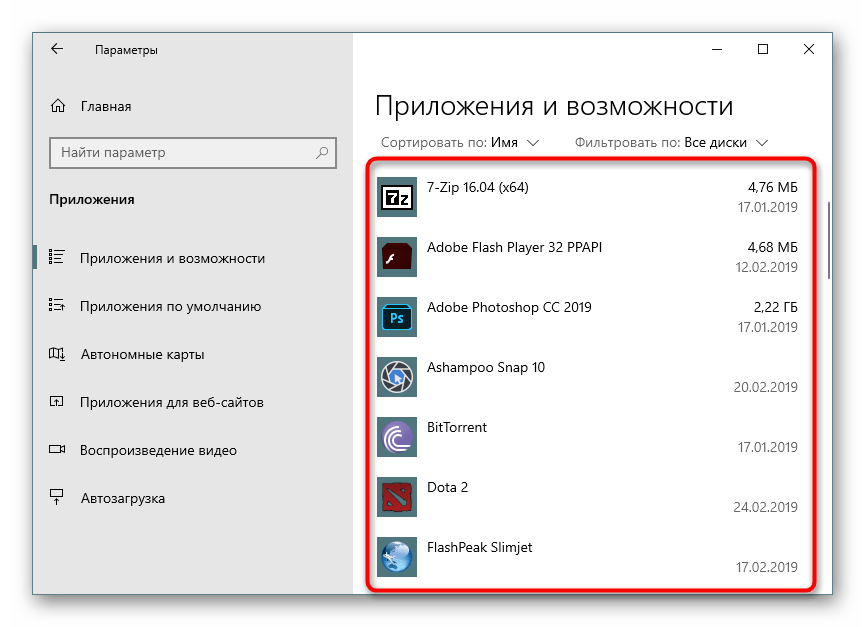
Читайте также: Способы удаления программ в Windows 7 / Windows 10
Мы разобрали основные приемы проверки и очистки браузера от вирусов. В подавляющем большинстве случаев они помогают либо найти вредителя, либо удостовериться, что его нет. Тем не менее вирусы могут сидеть в кэше браузера, и проверить его на чистоту кроме как сканированием папки кэша антивирусом не представляется возможным. Для профилактики или после случайного скачивания вируса кэш настоятельно рекомендуется очищать. Сделать это несложно, используя следующую статью.
Расширения-блокировщики рекламы помогают не только убирать назойливые браузеры, но и блокировать агрессивное поведение некоторых сайтов, перенаправляющих на другие страницы, которые могут быть вредоносными. Мы рекомендуем uBlock Origin, вы можете выбрать и другой вариант.
Если даже после всех проверок вы замечаете, что с компьютером что-то происходит, вероятнее всего, вирус находится не в браузере, а в самой операционной системе, управляя, в том числе и ним. Обязательно просканируйте весь компьютер, используя рекомендации из руководства по ссылке ниже.

Один из представляющих угрозу элементов ОС Windows 10, 8 и Windows 7 — ярлыки программ на рабочем столе, в панели задач и других расположениях. Особенно актуальным это стало по мере распространения различных вредоносных программ (в частности, AdWare), вызывающих появление рекламы в браузере, о чем можно почитать в инструкции Как избавиться от рекламы в браузере.
Примечание: поскольку рассматриваемый вопрос чаще всего касается проверки ярлыков браузеров, речь будет вестись именно о них, хотя все способы применимы и к другим ярлыкам программ в Windows.
Проверка ярлыков браузеров вручную
Простой и эффективный способ проверки ярлыков браузеров — сделать это вручную средствами системы. Шаги будут одинаковыми в Windows 10, 8 и Windows 7.
Примечание: если требуется проверка ярлыков на панели задач, сначала зайдите в папку с этими ярлыками, для этого в адресной строке проводника введите следующий путь и нажмите Enter
Стандартные расположения исполняемого (использующегося для запуска) файла популярных браузеров (могут быть как в Program Files x86, так и просто в Program Files, в зависимости от разрядности системы и браузера):
Программы для проверки ярлыков
С учетом актуальности проблемы, появились бесплатные утилиты для проверки безопасности ярлыков в Windows (кстати, попробовал отличное во всех отношениях ПО для борьбы с вредоносными программами, AdwCleaner и пару других — там это не реализовано).
Среди таких программ на данный момент можно отметить RogueKiller Anti-Malware (комплексное средство, которое, в том числе, проверяет ярлыки браузеров), Phrozen Software Shortcut Scanner и Check Browsers LNK. На всякий случай: после загрузки проверяйте подобные малоизвестные утилиты с помощью VirusTotal (на момент написания этой статьи они полностью чистые, но не могу гарантировать что так будет всегда).
- Нажмите по иконке в правой части меню и выберите, какое сканирование использовать. Первый пункт — Full Scan сканирует ярлыки на всех дисках.
![]()
- По завершении сканирования вы увидите список ярлыков и их расположений, распределенных по следующим категориям: Dangerous Shortcuts (опасные ярлыки), Shortcuts that require attention (требующие внимания, подозрительные).
![]()
- Выделив каждый из ярлыков, в нижней строке программы вы можете увидеть, какую команду запускает этот ярлык (это может дать информацию о том, что именно с ним не так).
В меню программы предусмотрены пункты для очистки (удаления) выделенных ярлыков, но в моем тесте они не сработали (и, судя по комментариям на официальном сайте — не работают и у других пользователей в Windows 10). Тем не менее, используя полученную информацию можно удалить или изменить подозрительные ярлыки вручную.
Небольшая утилита Check Browsers LNK предназначена именно для проверки ярлыков браузеров и работает следующим образом:
- Запускаете утилиту и ждете некоторое время (автор рекомендует также отключить антивирус).
- В месте расположения программы Check Browsers LNK создается папка LOG с текстовым файлом внутри, содержащим информацию об опасных ярлыках и командах, которые они выполняют.
![]()
Надеюсь, информация оказалось полезной, а вы смогли избавиться от вредоносных программ на компьютере. Если же что-то не получается — пишите подробно в комментариях, постараюсь помочь.
А вдруг и это будет интересно:
Почему бы не подписаться?
Рассылка новых, иногда интересных и полезных, материалов сайта remontka.pro. Никакой рекламы и бесплатная компьютерная помощь подписчикам от автора. Другие способы подписки (ВК, Одноклассники, Телеграм, Facebook, Twitter, Youtube, Яндекс.Дзен)
11.03.2017 в 08:03
Спасибо! Очень интересная и полезная статья.
12.03.2017 в 18:38
спасибо уже пользуюсь
17.07.2017 в 04:07
Большое спасибо! Очень полезная информация, которая помогла!
При скачивании файл с какого-либо сайта или получении его от ненадёжного адресата по электронной почте, может появиться необходимость проверить этот файл на вирусы. Особенно если на компьютере не установлен антивирус.
Обычно, если пользователь не посещает сомнительные сайты и не пользуется ненадёжными носителями, то он не устанавливает на свой компьютер антивирус и полагается лишь на встроенную в систему защиту. И она может быть достаточно надёжной в этом случае, если не пропускать обновления. И как раз для таких пользователей будет актуально проверить файл на вирусы онлайн.
В этой статье я расскажу об онлайн сервисах, которые могут проверить отдельные файлы компьютера на вирусы. Для начала рассмотрим достоинства таких инструментов:
- Нет необходимости устанавливать программу на компьютер.
- Это облачный сервис, а значит ресурсы компьютера не будут использоваться, а применяются лишь вычислительные мощности удалённого сервера. Скорость и качество проверки не зависит от мощности процессора и количества оперативной памяти.
И сразу же скажу о недостатках:
- Для анализа на вирусы, нужно загрузить файл на сервер антивируса. Если это какой-либо сугубо секретный документ, то, возможно, не стоит пользоваться этим способом, что бы не нарушать его конфиденциальность.
- Для загрузка потребуются ресурсы интернета, и чем он медленнее, чем больше файл, тем дольше будет происходить загрузка.
- Проверять можно только отдельные файлы, а не всю систему.
Virus total
Сервис, принадлежащий Google. Уже долгие годы он является самым надёжным среди всех аналогичных инструментов. Проверить файл на вирусы онлайн на Virus total можно с помощью не одного алгоритма, а целого набора антивирусов. Разработчики включили в данный сервис более 70 антивирусов, среди которых есть знаменные Kaspersky, Eset, Symantec Norton Antivirus, Avast, McAfee и многие другие. Иными словами — проверяя в Virus Total вы проверяете сразу во всех антивирусах.
Конечно же, разные антивирусы дадут разные результаты проверки. И если о вирусах уведомляют 1-2 антивируса, то беспокоиться не стоит. А вот если количество реакций намного больше, тогда вероятность наличия вируса значительно возрастает.
Сервис позволяет загрузить файл для анализа (с помощью кнопки Choose file) весом до 128 мегабайт. Кроме того, есть возможность указать URL для проверки контента в web-пространстве. Здесь всегда актуальные вирусные базы, которые обновляются каждый день.


Кроме прочего, для тех, кто желает часто пользоваться этим онлайн антивирусом, есть удобные расширения для популярных браузеров Google Chrome, Mazilla Firefox и Internet Explorel.

Kaspersky visrus desk
Разработка самой известной антивирусной компании Лаборатории Касперского — Kaspersky visrus desk. Антивирус Касперского уже зарекомендовал себя как самый надёжный и параноидальный у многих пользователей. Поэтому, когда речь пойдёт об онлайн проверке файлов на вирусы, большинство отдаст своё предпочтение именно этому сервису.
В отличии от Virus Total, онлайн Касперский может проверить файл с весом максимум 50 мегабайт. При этом он также имеет возможность проверки загруженных с компьютера файлов (нажать на кнопку в виде скрепки) и анализа по URL. Антивирусная база обновляется каждый день и последнее время обновления публикуется на странице.


Dr.Web
Это также инструмент от известных разработчиков, антивирус которых стал постоянным на многих устройствах. Dr.Web, сравнительно с описанными выше антивирусами, сильно уступает в максимальном размере анализируемого файла — до 10 мегабайт. В остальном же он такой же надёжный и имеет очень минималистский дизайн.
Проверить файл на вирусы онлайн в Dr.Web можно здесь, а URL — здесь. Вирусные базы также обновляются каждый день и последняя дата публикуется на странице.


Насколько публикация полезна?
Нажмите на звезду, чтобы оценить!
Средняя оценка / 5. Количество оценок:
Оценок пока нет. Поставьте оценку первым.

В этой статье вы узнаете о том, как перевести файл в PDF формат. Работать мы…

В этой статье я расскажу вам о том, как разделить файл на части. Эту задачу…

Если ваши близкие отправляются в заграничное путешествие, то вы будет переживать за них, пока они…

Доброго времени суток!
Вообще, в последнее время, все-таки, слово "вирусы" не наводит такой жуткой паники, которая была еще лет 15 назад (когда некоторые пользователи протирали спиртом диски, думая, что это защитит их от угрозы. ). Тем не менее, недооценивать угрозу не стоит - в одночасье можно лишиться своих документов, программ, и даже денег (если вирус сможет получить доступ к вашим интернет-кошелькам).
Распространенный миф : если вы думаете, что ваш обычный антивирус полностью защищает вашу систему - вы ошибаетесь!
Собственно, в этой статье хочу привести небольшой рецепт проверки и очистки компьютера от вирусов и разного рода вредоносного ПО (дополнений, рекламных баннеров, локеров, и т.д.). Отмечу, что это заметка будет полезна и для тех, кто даже знает, что на его компьютере есть вирус, но не может его удалить и очистить систему.
И так, ближе к теме.

Проверка ПК (по шагам)
Первое, с чего следует начать - это с установки современного антивируса, обновлении его баз и полной проверки ПК (по крайней мере, Windows и всего системного диска).
Как правило, для запуска проверки достаточно открыть главное окно антивируса и сделать 1 клик по соответствующей кнопке (как, например, в Антивирусе Касперского, см. скрин ниже). Здесь, особо, комментировать нечего: если будут найдены вирусы, то они автоматически либо будут изолированы, либо удалены/вылечены (никаких настроек или действий, как правило, не требуется) .
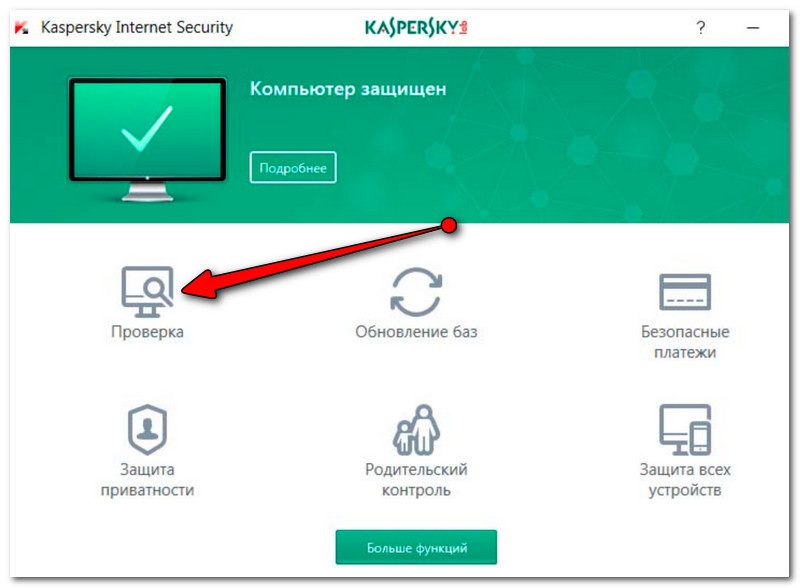
Проверка компьютера (Антивирус Касперского). Кликабельно
Не так уж и редко вирусы находят различные способы "заблокировать" работу (установку) антивируса: например, на зараженном ПК могут быть недоступны все сайты антивирусов (т.е. попросту не получиться даже загрузить его), может быть заблокирован рабочий стол, "прыгать" курсор мышки и т.д.

Один из подобных вирусов, заблокировавший рабочий стол (это окно нельзя ни свернуть, ни закрыть)
Важно!
Не выполняйте никаких требований от подобного вредоносного ПО. Даже если вы переведете им оговоренную сумму - ваша система не будет разблокирована!
В этом случае можно пойти следующими путями:
Пожалуй, наиболее популярны в последнее время вирусы, которые встраиваются в браузер и начинают показывать рекламу повсеместно (даже там, где ее никогда не было и нет). Как правило, при этом классический антивирус ничего не находит ни в самой системе в целом, ни в самом браузере (в частности). Для того, чтобы избавиться от этого "добра" необходимо воспользоваться спец. утилитами.
Одна из лучших утилит по борьбе с AdWare (рекламным ПО). Позволяет быстро загрузить исполняемый файл (весит меньше 10 Мб!) и запустить проверку. Отмечу, что утилита видит большинство встраиваемой рекламы в браузер, вредоносные скрипты, дополнения и т.д. После сканирования и проверки - ваш ПК будет перезагружен.
Кстати, что еще подкупает - для начала проверки достаточно нажать всего лишь одну кнопку "Сканировать" (см. пример ниже).
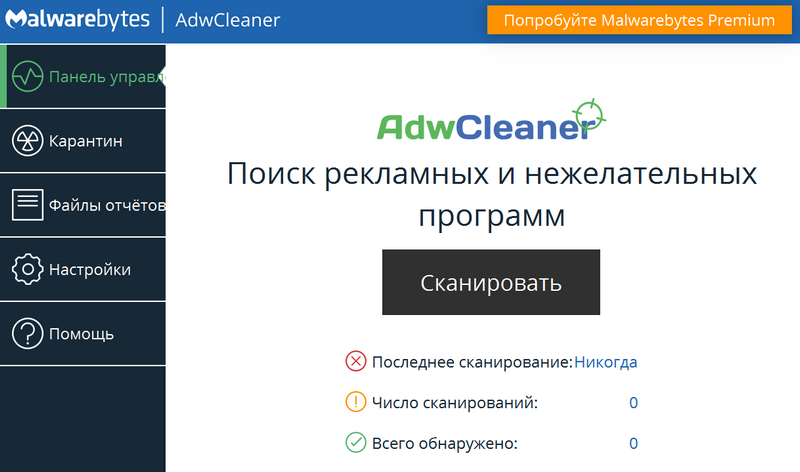
AdwCleaner - чистка от рекламы
Далее AdwCleaner представит вам отчет со всеми найденными угрозами: просто согласитесь на очистку и перезагрузку ПК.
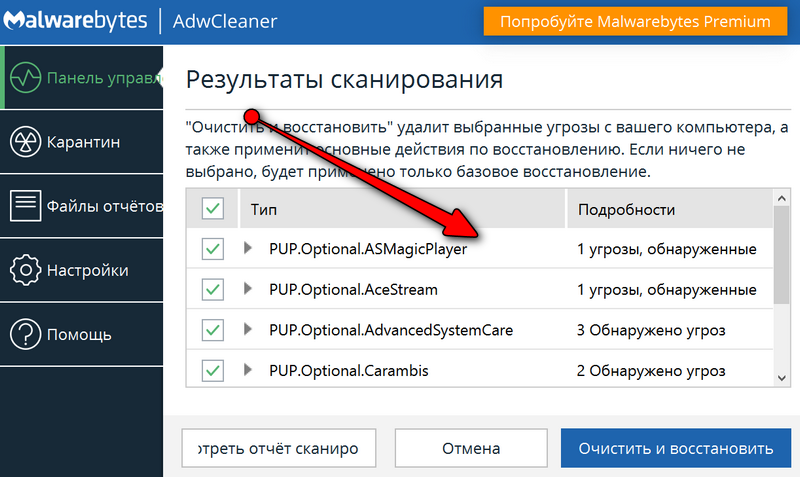
Результаты сканирования - обнаружено несколько угроз
Если все прошло успешно - должно показаться окно о том, что очистка была удачно завершена и все найденные угрозы обезврежены (пример на скрине ниже).
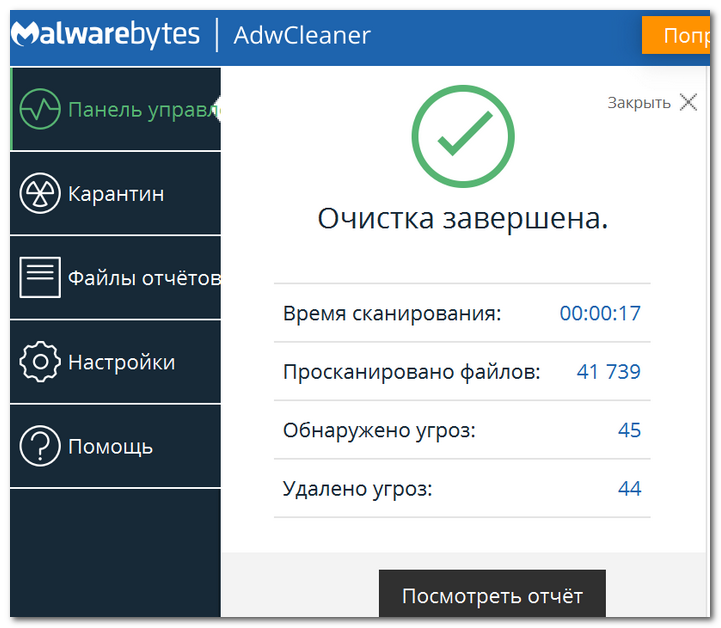
Важно!
Кстати, AdwCleaner сейчас распространяется в комплекте пакета Malwarebytes Anti-Malware, также весьма очень качественного средства для борьбы с подобным поголовьем вирусов.
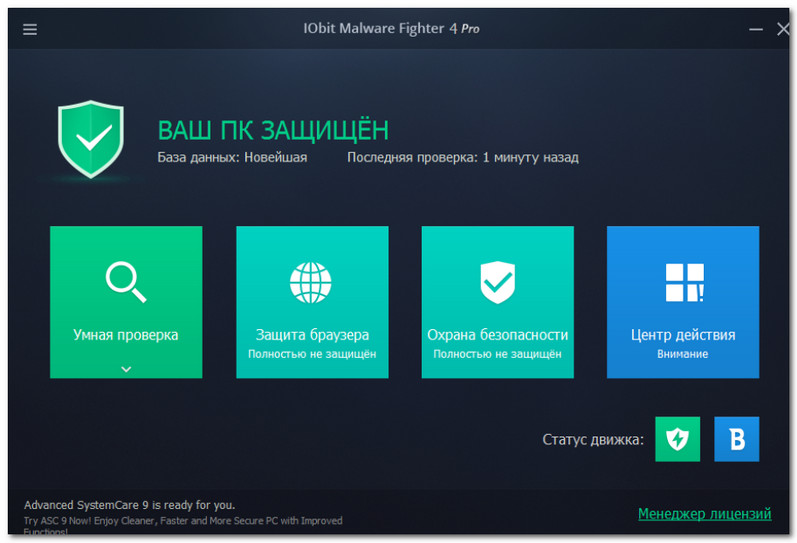
Умная защита браузера - IObit Malware Fighter
Эта утилита отличается от предыдущей тем, что она может не только проверять, но и защищать компьютер в реальном времени (параллельно с вашим антивирусом). Помогает вовремя распознать множество видов угроз, защитить браузер от изменений рекламным вирусным ПО. Также бы отметил приятный и дружественный интерфейс, направленность на начинающих пользователей (для защиты и проверки - достаточно несколько раз кликнуть мышкой).
- проверка Windows на различное вредоносное ПО (которые не видят обычные антивирусы);
- возможность защиты в реальном времени;
- контроль за стартовой страницей браузера, его дополнениями, надстройками и т.д.;
- может работать параллельно с классическим антивирусом;
- совместимость с Windows: 7/8/8.1/10 (32/64 bits);
- полностью на русском, есть бесплатная версия программы.
Не мог не выделить в отдельную "касту" из вирусных программ те , которые специализируются на воровстве личных данных: паролей, логинов, данных от платежных карт, фотографируют вас веб-камерой, записывают все нажатия клавиатуры и т.д. Вообще, это не совсем "классические вирусы", и как правило они ведут себя очень "тихо", чтобы никоим образом не выдать себя (как шпионы, или знаменитый троянский конь (оттуда и название)).
Но когда они получают нужные им сведения, вмиг пересылают их своему разработчику. Так, что подобные "штуки" гораздо опаснее безобидных рекламных баннеров.
И, к сожалению, их очень трудно выявить. Обычные антивирусы ничего не "видят", специализированное ПО - помогает, но тоже не всегда.
Многофункциональная антивирусная утилита, не нуждающаяся в установке. Поможет быстро просканировать систему и удалить: SpyWare, AdWare, Dialer (Trojan.Dialer), троянских программ и прочее "добро". Добавлю, что в ее арсенале есть также несколько полезных "штук": восстановление системы, разблокировка входа в системный реестр (вирусы часто блокируют это), поиск и устранение уязвимостей.
Ниже на скрине показаны необходимые действия для проверки системного диска с Windows на вирусы и другое вредоносное ПО.
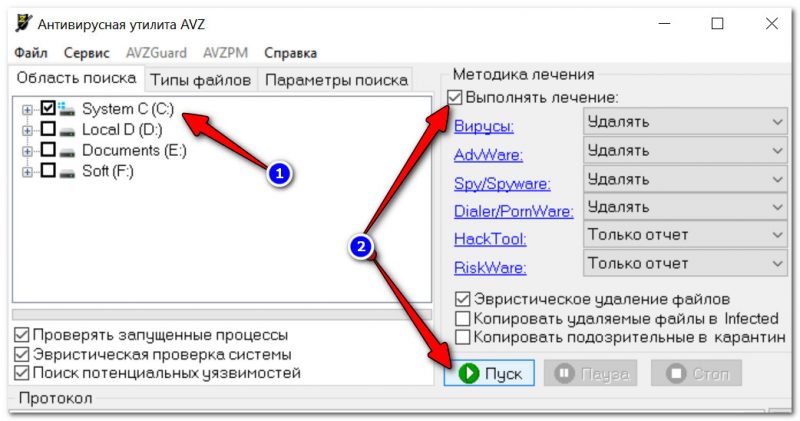
AVZ - проверка компьютера на вирусы (кликабельно)
Что касается устранения уязвимостей: зайдите в меню файл и откройте "Мастер поиска и устранения проблем", как показано на скрине ниже.

Мастер поиска и устранения проблем (AVZ)
Далее выберите категорию проблемы (Системные), степень опасности (все), и нажмите по "Пуск" (см. скрин ниже).
В моем случае, например, был разрешен автозапуск с подключаемых носителей (CD-дисков, скажем). В некоторых случаях, если вставляемый носитель заражен, и автоматически будет произведен его автозапуск -> произойдет заражение ПК/Windows.
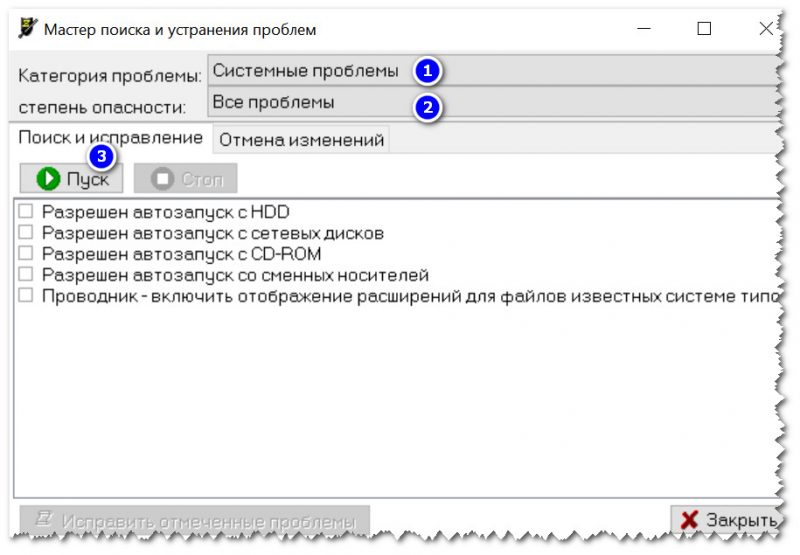
Все найденные проблемы желательно пометить галочками и нажать кнопку "Исправить отмеченные проблемы".
Вообще, в утилите AVZ десятки функций и возможностей (в одной статье просто нереально рассмотреть). Рекомендую обязательно иметь ее на своем аварийном диске (на случай. ).
Главное окно SpyHunter
SpyHunter (если на русском: "Охотник за шпионами") - основное направление утилиты: борьба с шпионским ПО (трояны, руткины, черви, также утилита справляется со многими классическими вирусами, рекламными тулбарами, баннерам).
- не конфликтует с классическим антивирусом;
- защита в реальном времени (возможна одновременная работа с вашим обычным антивирусом);
- регулярные обновления;
- все изменения (удаление, "лечение" и пр.) можно отменить, если программа сделает что-то лишнее;
- удобный интерфейс в стиле минимализма;
- поддержка русского языка, работает во всех новых ОС Windows 8.1/10 (32/64 bits).
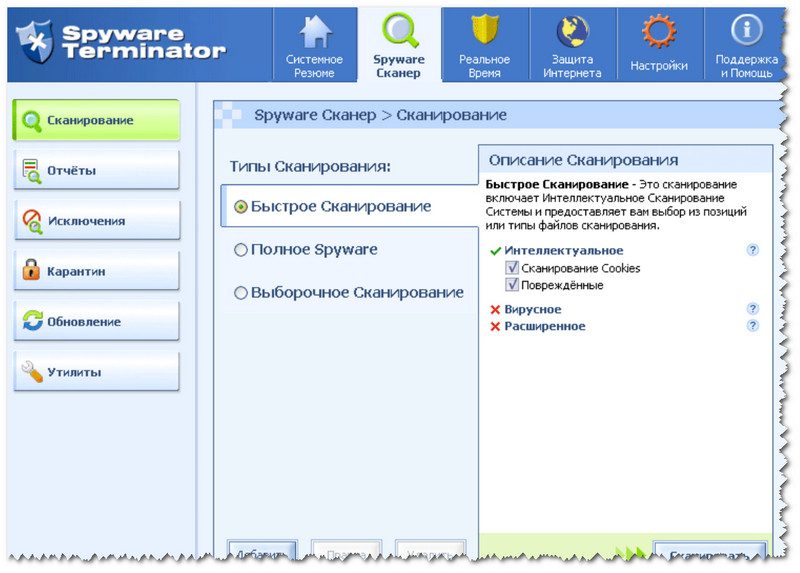
Spyware Terminator - главное окно программы
Бесплатная утилита для защиты компьютера от троянов и шпионского ПО в режиме реального времени. Отмечу, что приложение также неплохо справляется и с другими видами вредоносных программ: рекламных дополнений, червей, классических вирусов и т.д.
- возможность мониторинга в реальном времени за файловой активностью, Интернетом;
- три режима сканирования: полный, быстрый и выборочный;
- в утилиту встроен антивирус Clam AntiVirus (и база на 40 000 различных вирусов, червей и т.д.);
- регулярные обновления баз через Интернет;
- спец. база данных Web Security Guard (при ее активации - ваш Интернет становится безопаснее в разы!);
- возможность одновременной работы с обычным антивирусом;
- поддерживается всеми современными ОС (Windows 8/10).
Читайте также:





